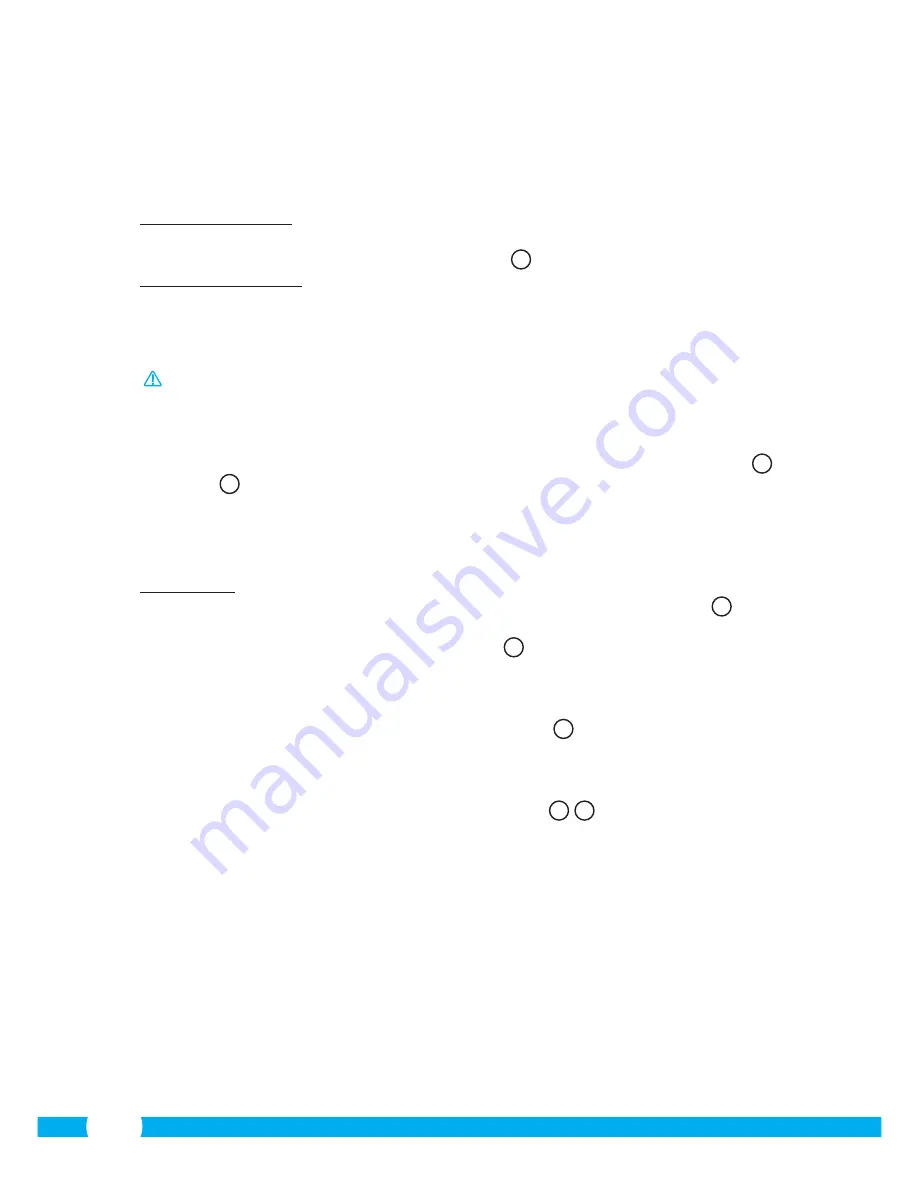
34
6.2.1. Live video
Klicken Sie die Registerkarte 'Live Video' an, um Bilder der eingestellten Kamera zu
betrachten.
6.2.2. Network
Wireless Lan Settings:
Hiermit können Sie den drahtlosen Zugang zu Ihrer
Kamera einstellen. Weitere Informationen hierzu finden
Sie in Abschnitt 4.5
H
.
DDNS Service Settings:
Hiermit können Sie Ihre Kamera über das Internet
zugänglich machen. Weitere Informationen hierzu finden
Sie im Benutzerhandbuch auf CD-ROM.
6.2.3. Other
Achtung!
Bevor Sie Aufnahmen in Windows 7, 8 oder Vista speichern können, müssen
Sie in Internet Explorer zunächst folgende Sicherheitseinstellung anpassen. Achten Sie
darauf, dass während der Anpassung dieser Einstellung das Network Camara-Fenster in
Internet Explorer geöffnet ist.
•
Klicken Sie auf: Extras -> Internetoptionen -> Sicherheit -> Vertrauenswürdige Sites
J
-> Sites
K
•
Deaktivieren Sie im Fenster die Serververifikation (https:). Klicken Sie anschließend auf
"Hinzufügen".
•
Starten Sie Internet Explorer neu.
Path settings:
Wählen Sie unter "Path settings" den Ordner, in dem Sie
die Aufnahmen der Kamera speichern möchten
I
.
6.3. Kanalübersicht der Kamera
C3
Mit der Kanalübersicht haben Sie die Möglichkeit, mehrere Bilder von mehreren
angeschlossenen Kameras gleichzeitig zu betrachten.
6.4. Menüeinstellungen der Kamera
C4
Innerhalb dieses Menü können Sie die Bildeinstellungen der Kamera anpassen: Auflösung,
Bildgeschwindigkeit, Helligkeit und Kontrast.
6.5. Steuerung der Kameradrehung
C5
9
Die Kamerasteuerung gibt Ihnen die Möglichkeit, die Kamerarichtung von Hand oder
automatisch zu ändern.
6.5.1. Manuelle Anpassung des Kamerawinkels
•
Verwenden Sie die Pfeiltasten, um die Kamera in die gewünschte Richtung zu drehen.
6.5.2. Automatische Anpassung des Kamerawinkels
•
Drücken Sie den horizontalen Überwachungsknopf, um die Kamera automatisch
horizontal rotieren zu lassen.
6.5.3. Manuelles Ein- und Auszoomen
•
Verwenden Sie "+"-Knopf zum Einzoomen und den "-"-Knopf zum Auszoomen.
Summary of Contents for C904IP.2
Page 4: ...4 3 4...
Page 5: ...5 5 6...
Page 6: ...6 7 8...
Page 7: ...7 9...
Page 8: ...8 B A...
Page 9: ...4 3 1 2 5 9 D C...
Page 10: ...10 E F...
Page 11: ...11 H G...
Page 12: ...12 I J K...
Page 13: ...1 2 3 4 2 1 2 1 13 L M N O...
Page 14: ...14 1 2 P Q R...
Page 16: ...W X Y Z 1 2 1 2 16...
Page 81: ...81 C904IP 2 C904IP 2 1 1 1 1 1 1 Smartwares servicedesk...
Page 90: ...90 6 4 C4 6 5 C5 9 6 5 1 6 5 2 6 5 3 7 8 9 3 www elro eu...
Page 136: ...136...
Page 137: ...137...
Page 138: ...138...
Page 140: ...C904IP 2 2 4 GHz...
















































